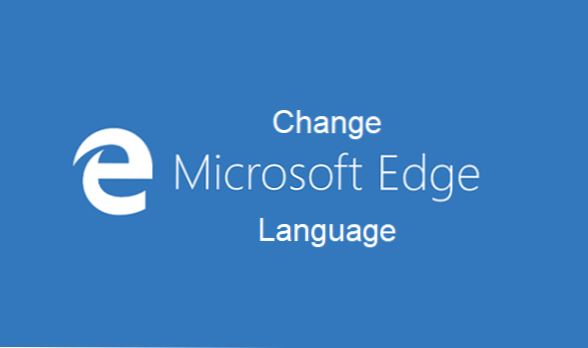
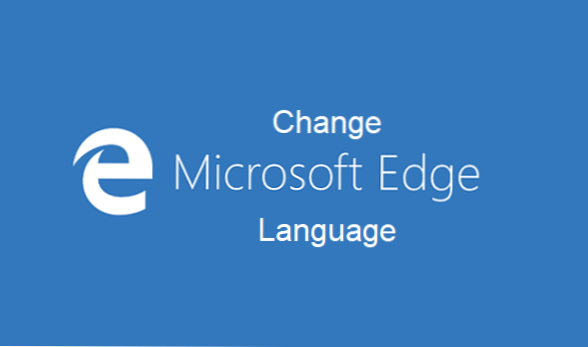
Nonostante io adori Google Chrome con tutto il cuore, il browser Microsoft Edge è uno dei miei browser preferiti. Il browser Microsoft Edge offre numerose opzioni e funzionalità che gli utenti possono modificare. Questo articolo ha lo scopo di insegnarti come modificare Microsoft Edge Language con facilità.
Il browser Microsoft Edge viene sempre preinstallato con le versioni successive di Windows 10. Quando si imposta il PC Windows in un primo momento, verrà richiesto di scegliere la lingua preferita e, se si sceglie l'inglese come lingua preferita, il browser Edge deve essere automaticamente impostato sulla lingua selezionata. Anche se non ho provato questo per sapere se è vero, ho solo quella sensazione forte.
Quindi, diciamo che hai impostato la tua lingua PC in inglese e di recente hai imparato come parlare, leggere e scrivere in francese e sei disposto a praticare per diventare perfetto. Puoi iniziare cambiando la lingua del browser in francese. Questo sicuramente aumenterebbe la tua conoscenza e conoscenza.
Quindi, senza ulteriori indugi lady o Gentleman, passiamo alla parte divertente in cui vi mostro i passaggi di base su come modificare Microsoft Edge Language. Credimi quando dico che cambiare il tuo browser Language on Edge è uno dei compiti più facili da raggiungere.
Come cambiare la lingua Microsoft Edge
1. Apri il tuo browser Microsoft Edge.
2. Fare clic sul impostazioni Icona. Si trova in alto a destra dell'interfaccia utente edge di Microsoft.

3. Sotto Seleziona la lingua e il contenuto, scegli la tua lingua preferita dall'elenco delle lingue fornite.

4. Fare clic su salvare.

Nota: È necessario disporre dell'ultima versione di Microsoft Edge installata sul PC.
Dopo aver fatto clic sul pulsante Salva, le modifiche verranno salvate. Non è necessario riavviare il browser. Se per qualche strana ragione i passaggi non funzionano, dovrai provare un'altra opzione. Dovrai cambiare la lingua del bordo Microsoft a livello di sistema. Ciò significa che dovrai cambiare la lingua dell'intero PC.
Ecco come farlo;
- Tenere il Tasto Windows + Barra spaziatrice,continua a tenere premuto il tasto Windows, quindi seleziona dall'elenco delle lingue.
Se non riesci a trovare la tua lingua preferita, dovrai aggiungerla manualmente.
Ecco come;
- Aperto "Pannello di controllo"sul tuo PC.
- Clicca sulla lingua
- Fai clic sul pulsante Aggiungi una lingua.
- Scorri e seleziona la lingua preferita, quindi fai clic sul pulsante Aggiungi.
- Seleziona la lingua prescelta, quindi fai clic sul pulsante Sposta su fino a quando non si trova in alto
- Le lingue verranno visualizzate in ordine di preferenza dall'alto in basso
- Seleziona ciascuna lingua e scorri verso l'alto o verso il basso per impostare l'ordine di preferenza
- Chiudere la finestra del pannello di controllo
- Riavvia il tuo computer
Ok, è una conclusione, spero che questo articolo ti abbia aiutato. Se si! Ci piacerebbe se condividessi con i tuoi amici e familiari. Non dimenticare di commentare se hai difficoltà a cambiare la lingua del tuo browser Edge.
Grazie per aver letto.
Ecco alcuni link correlati che potresti trovare interessanti;
Come cambiare il motore di ricerca Microsoft Edge
Come aggiungere un sito Web all'elenco di lettura di Microsoft Edge
Come creare Web Note con Microsoft Edge
Come creare Web Note con Microsoft Edge

